- লেখক Jason Gerald [email protected].
- Public 2023-12-16 10:57.
- সর্বশেষ পরিবর্তিত 2025-01-23 12:07.
একটি অডিও মিক্সার, যা মিক্সার বোর্ড বা সাউন্ডবোর্ড নামেও পরিচিত, সাউন্ড আউটপুটের ভারসাম্য রক্ষার জন্য একাধিক সাউন্ড ইনপুট নিয়ন্ত্রণের একটি যন্ত্র। মিক্সিং গান বা স্টেজ পারফরম্যান্স রেকর্ড করার প্রক্রিয়ার একটি গুরুত্বপূর্ণ অংশ কারণ এই কৌশলটি প্রতিটি যন্ত্রের শব্দকে ভারসাম্যপূর্ণ করতে সক্ষম। প্রথমবারের মতো একটি অডিও মিক্সার ব্যবহার করা কিছুটা ভীতিজনক হতে পারে, তবে একবার আপনি বুঝতে পারেন যে প্রতিটি গিঁট কী করে। একটি যন্ত্র বা মাইক্রোফোন সংযোগ করার পর, প্রতিটি ইনপুটের ভলিউম সামঞ্জস্য করুন যতক্ষণ না আপনি সঠিক ফলাফল পান!
ধাপ
3 এর মধ্যে 1 পদ্ধতি: সংযোগকারী যন্ত্রপাতি

ধাপ ১. মাস্টার ভলিউম নোব এবং চ্যানেল সাউন্ডকে সর্বনিম্ন বিন্দুতে পরিণত করুন।
অডিও মিক্সারের নীচে ডানদিকে মাস্টার ভলিউম নোবের সন্ধান করুন। এই বোতামটি সাধারণত "মেইন মিক্স" বা অনুরূপ কিছু দিয়ে লেবেল করা হয়। ভয়েস চ্যানেলগুলি হল নক বা স্লাইড বোতাম যা যন্ত্রের নীচে প্রতিটি ভয়েস ইনপুটের ভলিউম নিয়ন্ত্রণ করে। যদি বোতামটি একটি বোঁটা হয়, তাহলে আটকে না যাওয়া পর্যন্ত এটিকে ঘড়ির কাঁটার বিপরীত দিকে ঘুরান। যদি এটি একটি স্লাইডার হয়, ভলিউম কমানোর জন্য এটিকে একেবারে নিচের দিকে ধাক্কা দিন।
- আপনি যদি ভলিউম এবং চ্যানেল নিয়ন্ত্রণ না করে অডিও মিক্সার চালু করেন, তাহলে অডিও মিক্সার বা লাউডস্পিকারের একটি উচ্চ প্রতিক্রিয়া প্রতিক্রিয়া বা ক্ষতি হবে।
- মাস্টার ভলিউম কন্ট্রোলার এবং সাউন্ড চ্যানেল সাধারণত অন্য রঙে থাকে যা অন্য কন্ট্রোলারের তুলনায় তাদের সনাক্ত করা সহজ করে তোলে।

পদক্ষেপ 2. XLR কেবল দিয়ে চ্যানেলে মাইক্রোফোন লাগান।
এক্সএলআর কেবলটি মাইক্রোফোনটিকে অডিও মিক্সারে প্লাগ করতে ব্যবহৃত হয়। এই জিনিসটির একটি ধাতব সিলিন্ডারের ভিতরে 3 টি পিন টিপ রয়েছে। অডিও মিক্সার সাধারণত উপরে বা পিছনে XLR পোর্ট থাকে। XLR তারের অন্য প্রান্তটি 3 টি ছোট ছিদ্রযুক্ত গোলাকার বন্দরগুলির মধ্যে একটিতে প্লাগ করুন। পোর্টের উপরে তালিকাভুক্ত সংখ্যাটি ইনপুট চ্যানেল নির্দেশ করে, যা অডিও মিক্সারের কলামটি সেই পোর্ট থেকে একটি একক ইনপুট সেট করার জন্য একটি গাঁটের সাহায্যে।
- আপনি একটি মিউজিক সাপ্লাই স্টোর বা অনলাইন থেকে একটি XLR কেবল কিনতে পারেন।
- অডিও মিক্সারে প্রবেশ করা যায় এমন ইনপুটগুলির সংখ্যা চ্যানেলের সংখ্যার উপর নির্ভর করে। একটি 8-চ্যানেলের অডিও মিক্সার 8 টি ভিন্ন ইনপুট সামঞ্জস্য করতে পারে, যখন একটি 32-চ্যানেলের অডিও মিক্সার 32 টি সাউন্ড ইনপুট সামঞ্জস্য করতে পারে।

ধাপ 3. যন্ত্রটিকে মিক্সারের অডিও ইনপুটগুলির সাথে সংযুক্ত করুন।
অডিও মিক্সারে ইনপুট সংযোগগুলি প্রতিটি চ্যানেলের এক্সএলআর পোর্টের কাছে পাওয়া যাবে এবং 6.35 মিমি জ্যাক কেবল দিয়ে অ্যাক্সেস করা যাবে। আপনি যে যন্ত্রটি বাজাতে চান তার মধ্যে তারের প্রান্তটি প্লাগ করুন। তারপরে, অডিও মিক্সারে একটি চ্যানেল নির্বাচন করুন যা প্লাগ ইন করা হয়নি, তারপরে তারের অন্য প্রান্তটি ইনপুট গর্তে প্লাগ করুন। ইনপুট পোর্টের উপরের সংখ্যাটি চ্যানেল নির্দেশ করে যা সংযুক্ত যন্ত্রের অডিও নিয়ন্ত্রণ করে।
- আপনি একটি ইনপুট চ্যানেলে যন্ত্রটি প্লাগ করতে পারবেন না যার সাথে একটি XLR কেবল সংযুক্ত থাকে।
- আপনি অডিও মিক্সারে XLR কেবল পোর্টের সাথে যন্ত্রটি সংযুক্ত করতে একটি বিশেষ অডিও কেবল ব্যবহার করতে পারেন। ফলাফল একই.

ধাপ 4. টিআরএস কেবল দিয়ে অডিও ইন্টারফেসের সাথে অডিও মিক্সারের আউটপুট সংযুক্ত করুন।
টিআরএস কেবল একটি নিরপেক্ষ অডিও উৎস। এই তারের ইনপুট থেকে প্রতিক্রিয়া এবং গোলমাল কমাতে পারে। তারের শেষটি জেমার স্পিকারে 6.35 মিমি জ্যাকের মতো দেখাচ্ছে। অডিও মিক্সারের শীর্ষে বা তার পাশে প্রধান আউটপুট পোর্টটি সন্ধান করুন। "এল" লেবেলযুক্ত বন্দরে একটি কেবল প্লাগ করুন এবং "আর" লেবেলযুক্ত বন্দরে অন্য তারটি প্লাগ করুন। তারের অন্য প্রান্তটি অডিও ইন্টারফেসে প্লাগ করুন যা ইন্টারফেসের পিছনে ইনপুট পোর্ট অনুসারে ব্যবহৃত হয়।
- আপনি একটি অনলাইন বা সঙ্গীত দোকানে একটি অডিও ইন্টারফেস এবং টিআরএস কেবল কিনতে পারেন।
- সিস্টেম ইন্টারফেস আপনাকে মনিটর স্পিকার বা কম্পিউটারের মাধ্যমে অডিও মিক্সার থেকে অডিও চালাতে দেয়।

ধাপ ৫. অডিও মিক্সারে "ফোন" পোর্টে স্পিকারফোন লাগান।
জেমালা স্পিকারের মাধ্যমে অডিও মিক্সার দ্বারা উত্পাদিত শব্দ শুনলে শব্দ পরিষ্কার হবে যাতে আপনার জন্য সমন্বয় করা সহজ হয়। জেমার স্পিকারে 6.35 মিমি জ্যাকটি অডিও মিক্সারে লাগান। নিশ্চিত করুন যে স্পিকারের তারগুলি গাঁটের চারপাশে জড়িয়ে নেই।
আপনি না চাইলে জেমার স্পিকার ব্যবহার করতে হবে না।
টিপ:
বেশিরভাগ অডিও মিক্সারের স্ট্যান্ডার্ড 3.5 মিমি স্পিকারের জন্য পোর্ট নেই। যদি আপনার স্পিকার আপনার অডিও মিক্সারে প্লাগ না করে, তাহলে আপনাকে একটি অনলাইন বা মিউজিক সাপ্লাই স্টোরে 3.5 মিমি থেকে 6.35 মিমি অ্যাডাপ্টার কিনতে হবে।

ধাপ 6. অডিও মিক্সারে পাওয়ার বোতাম চালু করুন।
এই বোতামটি সাধারণত অডিও মিক্সারের পিছনে বা গাঁটের উপরের ডানদিকে অবস্থিত। যন্ত্রটি চালু করার আগে নিশ্চিত করুন যে সমস্ত ভলিউম কন্ট্রোল বোতাম এবং সাউন্ড চ্যানেল এখনও কম রয়েছে। ডিভাইসটি চালু হয়ে গেলে আপনি ইন্ডিকেটর লাইট দেখতে পাবেন।
কিছু অডিও মিক্সারে "ফ্যান্টম" লেবেলযুক্ত একটি পাওয়ার বোতাম রয়েছে যা এটির প্রয়োজনীয় মাইক্রোফোনগুলিকে শক্তি সরবরাহ করে। আপনি যদি ফ্যান্টম সিস্টেম দ্বারা চালিত মাইক্রোফোন ব্যবহার করেন, তাহলে আপনাকে সেই সুইচটি চালু করতে হবে।
3 এর মধ্যে পদ্ধতি 2: লাউডনেস লেভেল সামঞ্জস্য করা

ধাপ 1. প্রধান ভলিউমটি 0 ডিবিতে পরিণত করুন।
প্রধান ভলিউম কন্ট্রোল এর একটি আউটপুট লেভেল দেখতে পাশে একটি স্ট্যাম্প করা আছে। স্লাইড বোতাম টিপুন বা গাঁট ঘুরান যাতে এটি 0 ডিবি নম্বর নির্দেশ করে যা সাধারণত সর্বাধিক সেটিং। তার চেয়েও বড় কথা, যে শব্দ বের হবে তা বিকৃত হতে শুরু করবে।
আপনি লাউডস্পিকার বা স্পিকারফোন থেকে কোন শব্দ শুনতে পাবেন না কারণ প্রতিটি চ্যানেলে সাউন্ড চ্যানেলের নিয়ন্ত্রণ এখনও কম।

ধাপ 2. প্রতিটি সাউন্ড চ্যানেল ভারসাম্য করুন যাতে আপনি স্পষ্টভাবে ইনপুট শুনতে পারেন।
স্লাইডার টিপুন বা সাউন্ড চ্যানেলের একটিতে ঘড়ির কাঁটার দিকে ঘুরিয়ে শুরু করুন। প্রতিটি ইনপুটে ডায়াল ঘুরিয়ে রাখুন যতক্ষণ না আপনি এটি স্পিকার বা স্পিকারফোনের মাধ্যমে শুনতে পান। অডিও মিক্সারের মাধ্যমে আপনি যন্ত্র বা মাইক্রোফোন শব্দ শুনতে পাচ্ছেন তা নিশ্চিত করতে একই সময়ে ইনপুট পরীক্ষা করুন। সাউন্ড চ্যানেল বৃদ্ধি বা হ্রাস করুন যতক্ষণ না আপনি সমস্ত অডিও উৎস শুনতে পান।
সর্বাধিক ভলিউমের চেয়ে বেশি সাউন্ড চ্যানেল চালাবেন না কারণ এটি হস্তক্ষেপের কারণ হতে পারে এবং অডিও শব্দটিকে অস্পষ্ট করে তুলতে পারে।
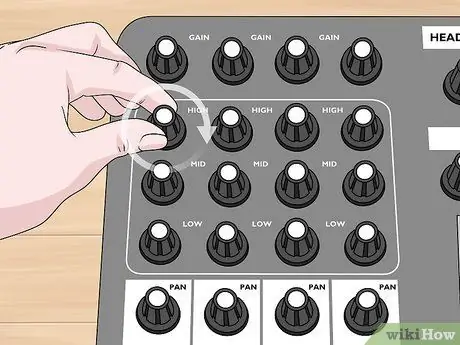
ধাপ the. আপনি কোন ফ্রিকোয়েন্সিগুলি হাইলাইট করতে চান তা সামঞ্জস্য করতে ট্রেবল, মিড এবং বেসের কম্পোজিশন পরিবর্তন করুন।
অডিও মিক্সারের প্রতিটি সাউন্ড চ্যানেলে গাঁটের একটি কলাম থাকে যা সাউন্ড চ্যানেলের ট্রেবল, মিড এবং বেস নিয়ন্ত্রণ করে। ট্রেবল কন্ট্রোল নোব উচ্চ ফ্রিকোয়েন্সি সেট করে, বেজ নোব সর্বনিম্ন ফ্রিকোয়েন্সি সেট করে, যখন মিড নব দুটি ফ্রিকোয়েন্সিগুলির মধ্যে সমস্ত ফ্রিকোয়েন্সি পরিবর্তন করে। ভয়েস চ্যানেলে অডিও ইনপুটটি শুনুন এবং নব সেটিংস সামঞ্জস্য করার সময় উত্পাদিত শব্দে পার্থক্য দেখুন।
- যদি ভয়েস চ্যানেলে মাইক্রোফোন থাকে, তাহলে বাজকে কম করুন এবং সাউন্ড পরিষ্কার করতে ট্রেবল বাড়ান।
- যদি চ্যানেলটি একটি যন্ত্রের সাথে সংযুক্ত থাকে, তাহলে আপনি যন্ত্রটি বাজানোর সময় প্রতিটি গুটি সামঞ্জস্য করার চেষ্টা করুন যাতে এটি উত্পাদিত শব্দকে কীভাবে প্রভাবিত করে।
- শব্দের ভারসাম্য বজায় রাখার জন্য কোন নিখুঁত সেটিং নেই কারণ ফলাফলটি অডিও উত্স এবং পছন্দসই শব্দের উপর নির্ভর করে।
টিপ:
কিছু অডিও মিক্সার মডেলগুলিতে "লো কাট" লেবেলযুক্ত একটি বোতাম রয়েছে যা সাউন্ড চ্যানেলে একটি নির্দিষ্ট ফ্রিকোয়েন্সি সীমার নিচে শব্দ সরিয়ে দেয়। অবাঞ্ছিত লো-পিচ মাইক্রোফোন বা ভোকাল অপসারণ করতে এই বোতামটি ব্যবহার করুন।

ধাপ 4. একটি নির্দিষ্ট ভয়েস চ্যানেলের জন্য ভলিউম বাড়াতে গেইন লেবেলযুক্ত গাঁটটি ব্যবহার করুন।
এই নকটি সাধারণত প্রতিটি চ্যানেলের শীর্ষে থাকে এবং "লাভ" লেবেলযুক্ত হয়। আপনি যে চ্যানেলে অডিওকে প্রশস্ত করতে চান এবং ধীরে ধীরে অডিওটিকে অন্যান্য যন্ত্রের শব্দের সাথে তুলনা করতে চান সেই চ্যানেলে ধীরে ধীরে এই গাঁটটি তুলুন যতক্ষণ না আপনি এটি স্পষ্টভাবে শুনতে পান।
আপনাকে সমস্ত বিদ্যমান ইনপুটগুলিতে লাভ বাটন বাড়াতে হবে না। আপনি যদি এটি করেন তবে যে শব্দটি বেরিয়ে আসে তা অস্পষ্ট শব্দ করবে।
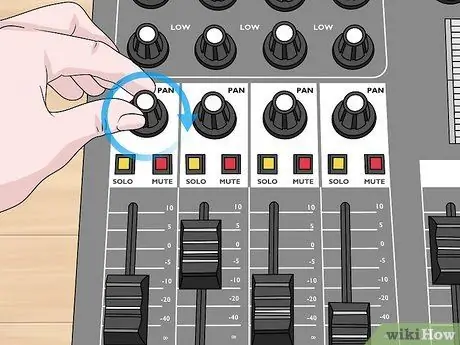
ধাপ 5. ডান বা বাম দিকে স্পিকারে সাউন্ড চ্যানেলটি চ্যানেল করার জন্য প্যান নবটি সামঞ্জস্য করুন।
প্যান বোটা ডান এবং বাম স্পিকারের মধ্যে ভারসাম্য নিয়ন্ত্রণ করে। এই নিয়ন্ত্রণগুলি সাধারণত প্রতিটি চ্যানেলের সাউন্ড কন্ট্রোলের উপরে রাখা হয়। যখন গাঁটটি মাঝখানে থাকে, তখন ডান এবং বাম স্পিকারে সমানভাবে শব্দ বের হবে। যদি আপনি বাম দিকে অডিওটি আরও বেশি করে দেখতে চান তবে বাম দিকটি ঘুরিয়ে দিন, অথবা যদি আপনি ডানদিকে অডিওটি আরও জোরে শুনতে চান তবে এটিকে ডানদিকে ঘুরান। প্রতিটি সাউন্ড চ্যানেলে প্যান নবের অবস্থান সামঞ্জস্য করা চালিয়ে যান।
- আপনি যদি পুরো অডিও উৎসটি সরাসরি কেন্দ্রে নির্দেশ করেন, তাহলে অডিও মিক্সার থেকে শব্দটি সমতল হবে।
- আপনি যদি উভয় স্পিকার থেকে অডিও ইনপুট বের করতে চান তবে আপনি কেন্দ্র থেকে গিঁটটি সামান্য ঘুরিয়ে দিতে পারেন, তবে একপাশে আরও বিশিষ্ট শব্দ।
3 এর পদ্ধতি 3: সাউন্ড চ্যানেলগুলি বিচ্ছিন্ন এবং সরানো
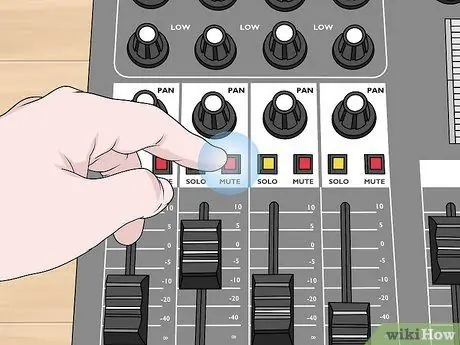
ধাপ 1. অডিও নিuteশব্দ করতে ভয়েস চ্যানেলের "মিউট" বোতাম টিপুন।
"মিউট" লেবেলযুক্ত একটি ছোট বোতামের জন্য চ্যানেল নিয়ন্ত্রণ বিভাগে দেখুন। যখন আপনি এটি টিপবেন, অন্য সব চ্যানেলের অডিও চালু থাকবে, এবং নির্বাচিত চ্যানেলের অডিও বন্ধ হয়ে যাবে। আপনি যদি অডিওটি আবার চালু করতে চান তবে আবার "মিউট" বোতাম টিপুন।
- "নিuteশব্দ" বোতাম টিপলে শব্দ উৎস থেকে অডিও নিuteশব্দ হয় না, তবে কেবল অডিও মিক্সারের সাথে সংযুক্ত লাউডস্পিকার বা স্পিকার প্লাগ থেকে শব্দ "অদৃশ্য" করে তোলে।
- আপনি চাইলে একসাথে একাধিক শব্দ উৎস সরিয়ে ফেলতে পারেন।
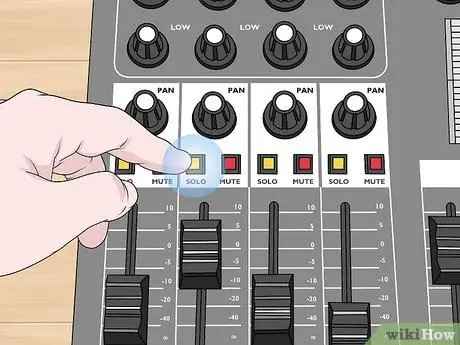
ধাপ 2. ভয়েস চ্যানেল কন্ট্রোলারে "সোলো" বোতাম টিপুন এটি আলাদা করতে।
"নিuteশব্দ" বোতামের পাশে "একক" লেবেলযুক্ত বোতামটি লক্ষ্য করুন। বোতাম টিপলে, অন্যান্য সমস্ত চ্যানেল বন্ধ হয়ে যাবে যাতে কেবল আপনার পছন্দের চ্যানেলটি শোনা যায়। যখন আপনি অন্যান্য ইনপুট চালু করতে চান, ফাংশনটি বন্ধ করতে আবার "একক" বোতাম টিপুন।
- অডিও মিক্সারে সাউন্ডের একটি চ্যানেল চালু করলে অন্যান্য চ্যানেলে সাউন্ড কমানোর প্রয়োজন ছাড়াই আপনার জন্য নির্দিষ্ট যন্ত্র বা ভোকালে সমন্বয় করা সহজ হবে।
- আপনি একবারে একাধিক "একক" বোতাম চালু করতে পারেন।
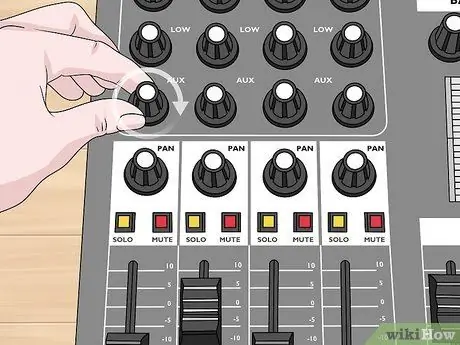
ধাপ 3. অডিও সিগন্যালকে অন্য উৎসে "পাঠাতে" সহায়ক চ্যানেল ব্যবহার করুন।
নির্দিষ্ট স্পিকারে অডিও কপি পাঠানো বা অতিরিক্ত প্রভাব যোগ করার জন্য সহায়ক চ্যানেলগুলি কার্যকরভাবে কাজ করে। অক্জিলিয়ারী পোর্ট ব্যবহার শুরু করতে অডিও মিক্সারে "AUX" লেবেলযুক্ত পোর্টে মনিটরের স্পিকার ক্যাবল বা ইফেক্ট জেনারেটর লাগান। ইনপুট ভলিউম লেভেল অ্যাডজাস্ট করার জন্য আপনি যে চ্যানেলে সরাতে চান তাতে “AUX” লেবেলযুক্ত গাঁটটি চালু করুন।
- আপনি যে অক্জিলিয়ারী চ্যানেল ব্যবহার করছেন তার সাথে মেলে এমন অক্জিলিয়ারী নোব ব্যবহার করুন তা নিশ্চিত করুন।
- আপনি একটি সহায়ক চ্যানেলে একাধিক ভয়েস চ্যানেল পাঠাতে পারেন।
- উদাহরণস্বরূপ, আপনি গায়কদের জন্য সহায়ক চ্যানেল ব্যবহার করতে পারেন যারা মনিটরের স্পিকারের মাধ্যমে ড্রাম এবং গিটারের শব্দ শুনতে চান যাতে তারা পারফর্ম করার সময় টেম্পো হারায় না।






